首页 > 电脑教程
大师练习win10系统删除资源管理器Creative Cloud文件夹的解决方法
2021-12-16 16:50:11 电脑教程
今天教大家一招关于win10系统删除资源管理器Creative Cloud文件夹的操作方法,近日一些用户反映win10系统删除资源管理器Creative Cloud文件夹这样一个现象,当我们遇到win10系统删除资源管理器Creative Cloud文件夹这种情况该怎么办呢?我们可以 1、在注册表以下位置找到了对应的项目: 2、对应键为:下面跟随小编脚步看看win10系统删除资源管理器Creative Cloud文件夹详细的设置方法:
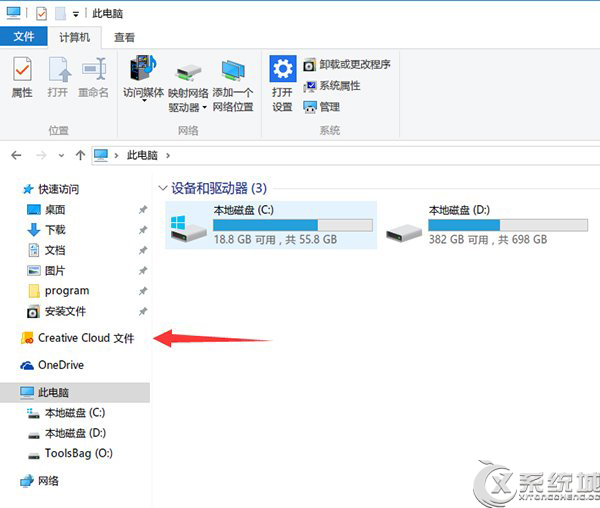
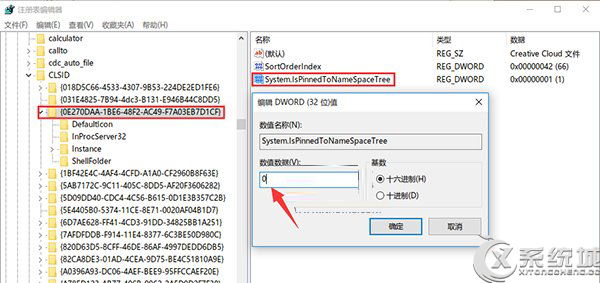
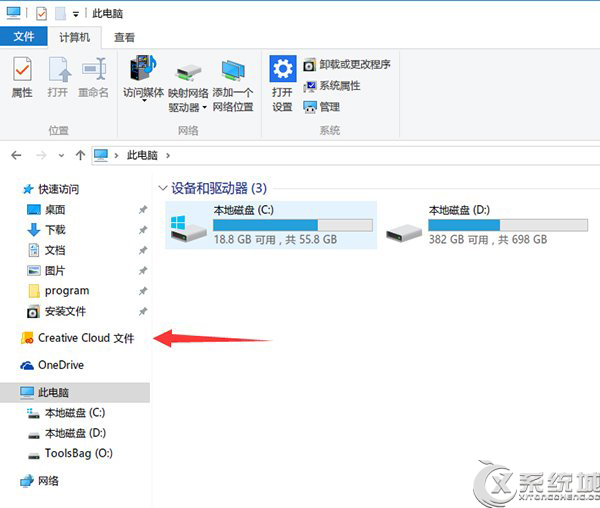
删除Win10资源管理器Creative Cloud文件夹的方法:
1、在注册表以下位置找到了对应的项目:
HKEY_USERSS-1-5-21-3185218813-812416551-593507322-1001SOFTWAREClassesCLSID{0E270DAA-1BE6-48F2-AC49-F7A03EB7D1CF}
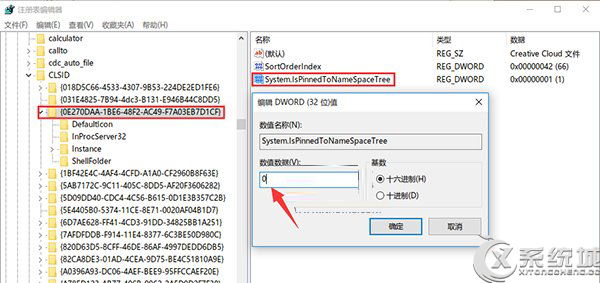
2、对应键为:
System.IsPinnedToNameSpaceTree
该键值默认为1,即在文件资源管理器导航窗格中显示“Creative Cloud文件”。如果你不想看到它,将其键值修改为0即可。
上面就是关于win10系统删除资源管理器Creative Cloud文件夹的操作方法有碰到一样情况的用户们可以采取上面的方法来处理,欢迎继续关注,后续会有更多精彩!
相关教程推荐
- 2021-11-11 win7能再还原到win10吗,win10变成win7怎么还原
- 2021-12-13 win7怎么调整屏幕亮度,win7怎么调整屏幕亮度电脑
- 2021-11-26 win7笔记本如何开热点,win7电脑热点怎么开
- 2021-11-25 360如何重装系统win7,360如何重装系统能将32改成
- 2021-12-13 win7未能显示安全选项,win7没有安全模式选项
- 2021-11-19 联想天逸5060装win7,联想天逸310装win7
- 2021-07-25 win7无法禁用触摸板,win7关闭触摸板没有禁用选项
- 2021-07-25 win7卡在欢迎界面转圈,win7欢迎界面一直转圈
- 2021-11-12 gta5一直在载入中win7,win7玩不了gta5
- 2021-09-16 win7一直卡在还原更改,win7一直卡在还原更改怎么
热门教程